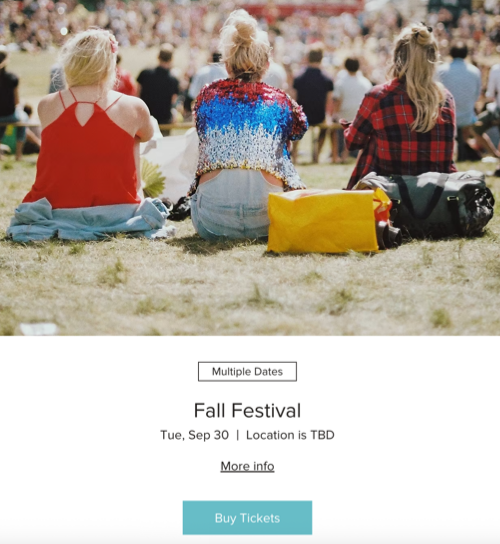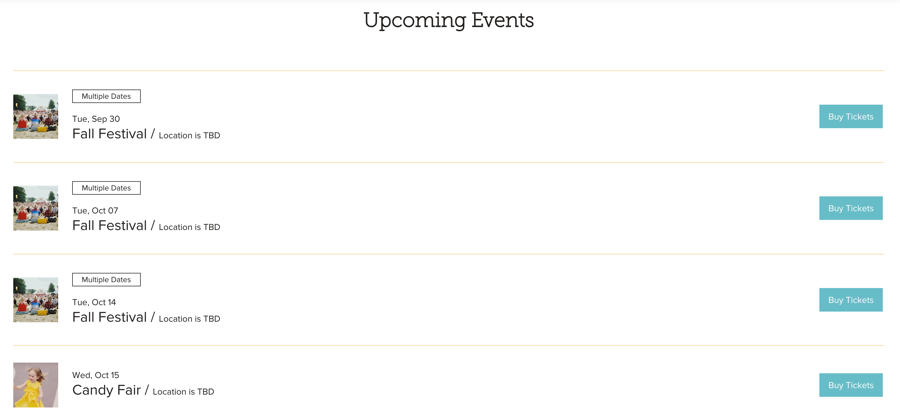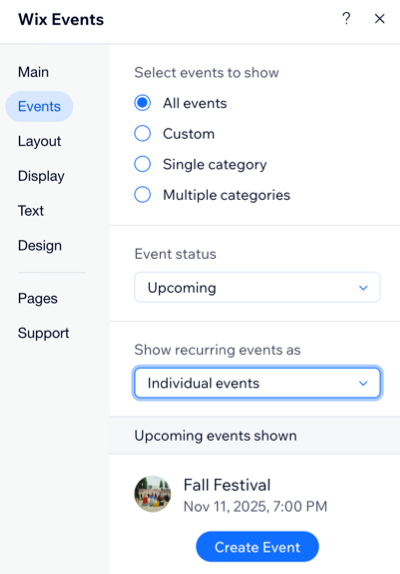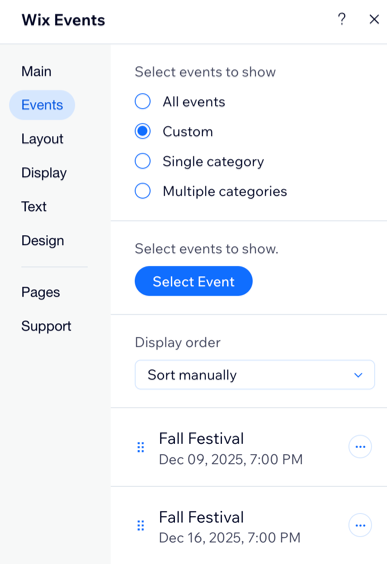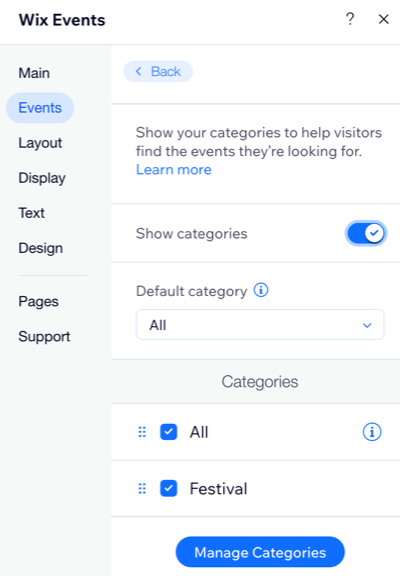Wix Events: escolher quais eventos são exibidos em uma página do site
11 min
Neste artigo
- Exibir um evento em destaque em uma página do site
- Mostrar um evento recorrente em uma página do site
- Selecionar e ordenar eventos manualmente
- Exibir categorias de eventos em uma página
- Perguntas frequentes
Com o Wix Events, você pode criar eventos ilimitados e mostrá-los em qualquer lugar do seu site. Destaque um evento único na sua página inicial, agrupe eventos por categoria para manter tudo organizado ou destaque eventos recorrentes para que os convidados nunca percam esses eventos.
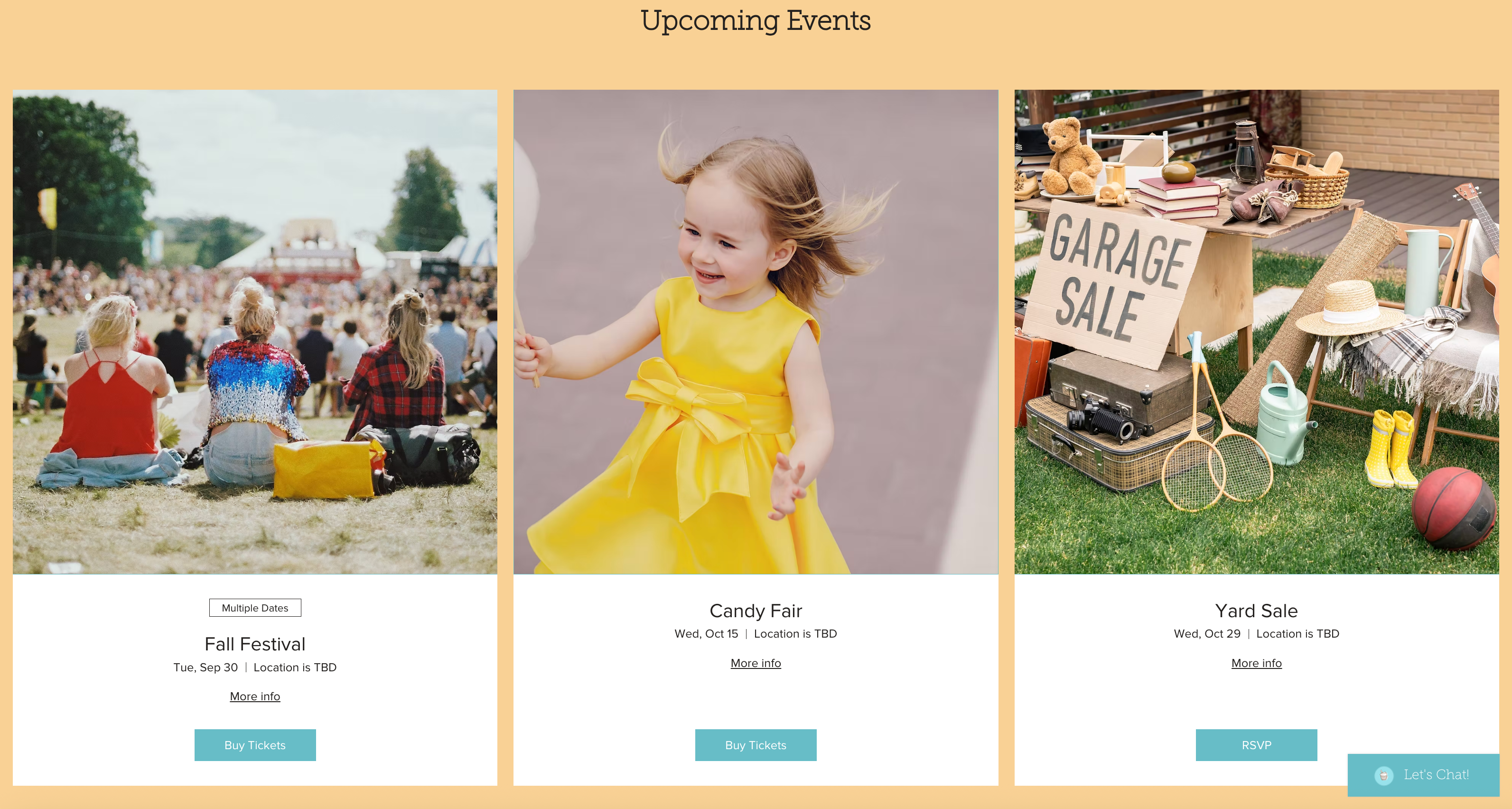
Dica:
Você pode adicionar elementos de eventos a qualquer página do seu site.
Exibir um evento em destaque em uma página do site
Destaque um evento único ao adicioná-lo em qualquer página do seu site. Por exemplo, você pode mostrar um futuro show na sua página inicial ou destacar um workshop especial no seu blog.
Para exibir um evento em destaque em uma página:
Editor Wix
Editor do Wix Studio
- Vá para o seu editor.
- Vá para a página onde você deseja adicionar um evento em destaque.
- Clique em Elementos
 no lado esquerdo do editor.
no lado esquerdo do editor. - Clique em Eventos.
- Arraste o elemento Evento em destaque para sua página.
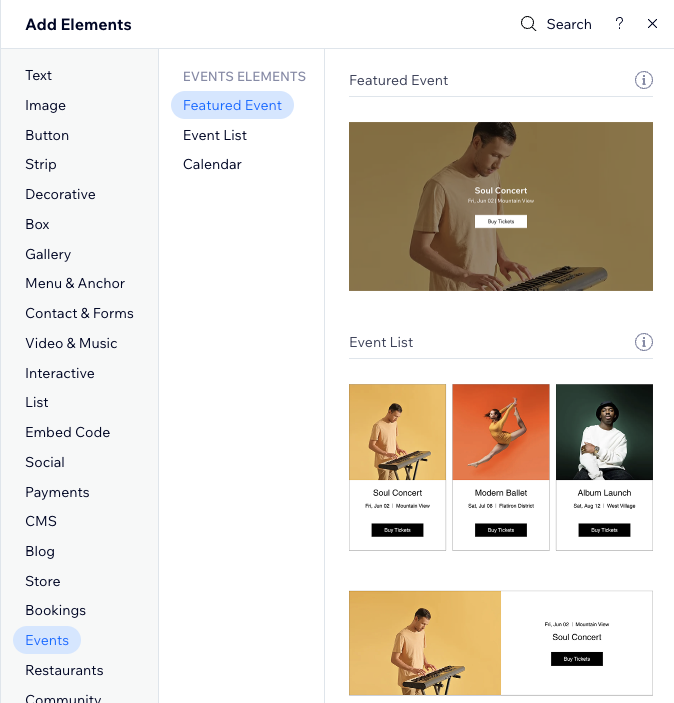
- Clique no novo elemento na sua página.
- Clique em Exibir eventos.
- Clique na aba Eventos.
- Selecione um evento para destacar:
- Futuro: destaca automaticamente o próximo evento no seu calendário. Para restringir, clique no dropdown Categoria do evento para mostrar o primeiro evento futuro de uma categoria específica.
- Personalizado: permite que você escolha um evento específico para destacar, dando a você controle total sobre o que seus visitantes veem.
- Clique em Selecionar evento.
- (Opcional) Clique no dropdown Categoria do evento e escolha uma categoria.
- (Opcional) Clique no dropdown Status do evento e selecione o status relevante.
- Selecione o evento relevante que você deseja destacar.
- Clique em Confirmar.
Mostrar um evento recorrente em uma página do site
Se você criou um evento recorrente, você pode exibi-lo de duas maneiras: Um único evento com várias datas ou mostrar cada ocorrência como seu próprio evento.
Clique abaixo para ver como cada opção aparece na lista de eventos.
Mostrar como um único evento com várias datas
Mostrar cada ocorrência do evento recorrente separadamente
Observações:
- Você precisa ter um evento recorrente configurado para selecionar essa opção.
- Se você estiver usando o layout Calendário, cada data de um evento recorrente aparece no calendário.
Para mostrar um evento recorrente em uma página:
Editor Wix
Editor do Wix Studio
- Vá para o seu editor.
- Vá para a página onde você deseja adicionar um evento recorrente.
- Clique em Elementos
 no lado esquerdo do editor.
no lado esquerdo do editor. - Clique em Eventos.
- Arraste os eventos relevantes para sua página.
- Clique no novo elemento na sua página.
- Clique em Exibir eventos.
- Clique na aba Eventos.
- Escolha como deseja exibir seus eventos recorrentes:
Opções de exibição de eventos recorrentes
Escolher datas de eventos específicas
Selecionar e ordenar eventos manualmente
Destaque seus eventos mais importantes. Ao escolher quais eventos você deseja mostrar e ao personalizar a ordem deles, você pode destacar o que é mais importante e fazer com seja mais fácil para que os visitantes os encontrem.
Para selecionar e ordenar eventos manualmente:
Editor Wix
Editor do Wix Studio
- Vá para o seu editor.
- Acesse a página Eventos:
- Clique em Páginas e menu
 no lado esquerdo do editor.
no lado esquerdo do editor. - Clique em Páginas de evento.
- Clique na sua página Eventos.
- Clique em Páginas e menu
- Clique no elemento Lista de eventos na sua página.
- Clique em Configurações.
- Clique na aba Eventos.
- Selecione Personalizado em Selecione eventos que deseja mostrar.
- Clique em Selecionar evento em Selecione eventos que deseja mostrar.
- (Opcional) Clique no dropdown Categoria do evento e escolha uma categoria.
- (Opcional) Clique no dropdown Status do evento e selecione o status relevante.
- Clique na caixa de seleção ao lado dos eventos relevantes que você deseja mostrar.
- Clique em Confirmar.
- Clique no dropdown Ordem de exibição e selecione a opção relevante:
- Cronológica: essa opção classifica os eventos por data de início.
- Ordenar manualmente: arraste e solte os eventos para reordená-los.
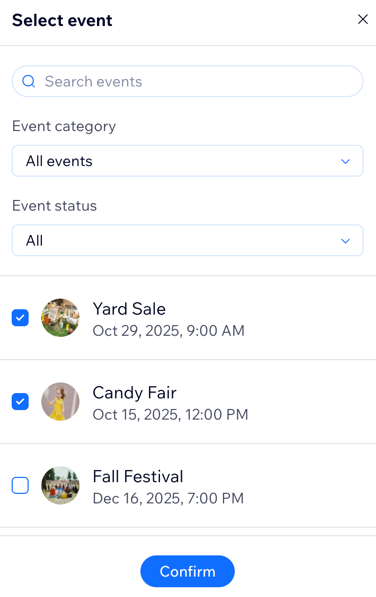
Exibir categorias de eventos em uma página
Organize seus eventos por categoria para que os visitantes possam encontrar rapidamente o que os interessa. Você pode dar a cada categoria sua própria página (por exemplo: uma para shows e outra para palestras) ou combinar várias categorias em uma única página para mostrar todos os eventos futuros rapidamente.
Antes de começar:
Crie as categorias necessárias e atribua eventos às categorias relevantes.
Para exibir uma única ou várias categorias de evento:
Editor Wix
Editor do Wix Studio
- Vá para o seu editor.
- Vá para a página onde você deseja adicionar um evento em destaque.
- Clique em Elementos
 no lado esquerdo do editor.
no lado esquerdo do editor. - Clique em Eventos.
- Arraste o elemento relevante para sua página.
- Clique no novo elemento na sua página.
- Clique em Exibir eventos.
- Clique na aba Eventos.
- Selecione a opção relevante para exibir:
Categoria específica
Várias categorias
Perguntas frequentes
Clique nas perguntas para saber mais sobre como exibir eventos em uma página do site.
Onde está minha lista de eventos?
Posso personalizar o layout da minha lista de eventos?
Novos eventos aparecem automaticamente?
O que acontece se eu optar por exibir apenas eventos futuros?
Posso exibir várias categorias de eventos em uma única página?